Cómo convertir o comprimir vídeo con Clipchamp - Guía y alternativa
Clipchamp proporciona edición de vídeo, conversión de vídeo, compresión de vídeo y grabación de vídeo en dos herramientas online diferentes: Clipchamp Create y Clipchamp Utilities. Pero a diferencia de otras herramientas online que requieren que los archivos se suban al servidor para ser procesados, Clipchamp afirma que procesa los archivos de vídeo en el navegador de su ordenador para una mayor velocidad y una mejor protección de la privacidad. Bueno, en este artículo vamos a ilustrar cómo convertir o comprimir un vídeo con Clipchamp Utilities y presentamos una buena alternativa a Clipchamp en caso de que alguien lo necesite.
¿Cómo se convierte o comprime vídeo con Clipchamp?
Paso 1. Abre un navegador web (para el mejor rendimiento, se recomienda Google Chrome entre todos los navegadores) y ve al sitio web de Clipchamp (para conversión, compresión y grabación de vídeo, deberías ir a https://util.clipchamp.com/). Inicia sesión en Clipchamp con Google, Facebook o Email.
Paso 2. En el panel de control, haz clic en el cuadro de puntos para navegar y abrir el vídeo que quieres convertir o reducir. Alternativamente, puedes arrastrar y soltar directamente los vídeos de origen en la caja de puntos. Se te permite importar varios archivos a la vez para el procesamiento en lote.
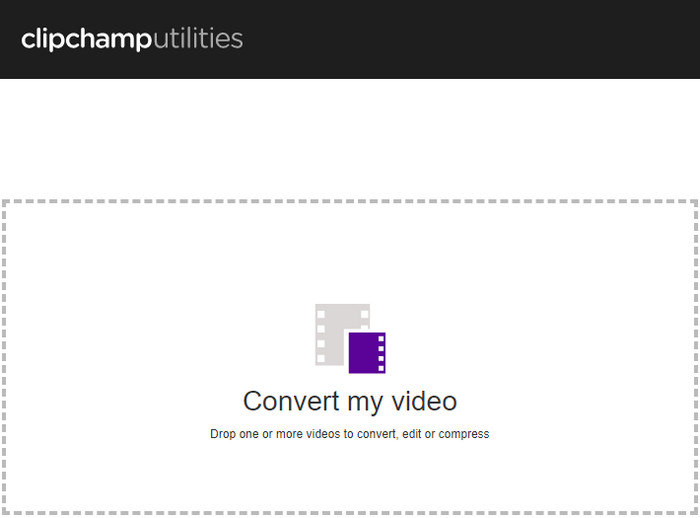
Paso 3. Haz clic en el cuadro debajo de "I want to optimize for" (quiero optimizar para) y elige Web (Facebook, YouTube, Vimeo), Windows (Windows & Office), Móvil (pequeño, fácil de compartir), o Animación (GIF) según tus propias necesidades. A continuación, haz clic en "Customize settings" para especificar la resolución, el formato y la calidad deseados.
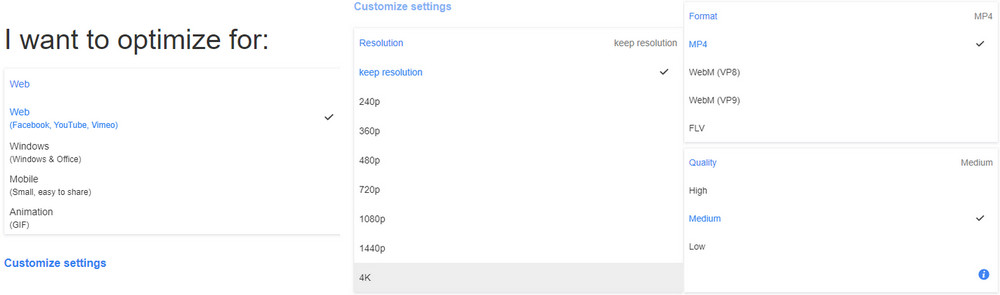
Paso 4. Cuando hayas terminado de configurar la salida, haz clic en el botón Start en la esquina inferior derecha.
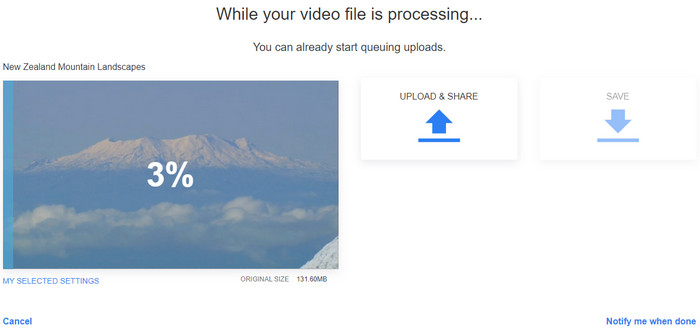
Paso 5. Entonces, Clipchamp empezará a convertirlo. Mostrará el porcentaje de finalización en la imagen de vista previa. Una vez hecho, tienes que hacer clic en el botón de UPLOAD & SHARE (subir y compartir) o SAVE (guardar), dependiendo de cómo quieras usar el archivo resultante.
Nota: Si utilizas una versión gratuita de Clipchamp, verás una marca de agua en la esquina superior izquierda del nuevo archivo. Para eliminar la marca de agua, puedes mejorar tu plan a Clipchamp Business pagando $9.92/mes (suscripción anual) o $14.00/mes (mensual).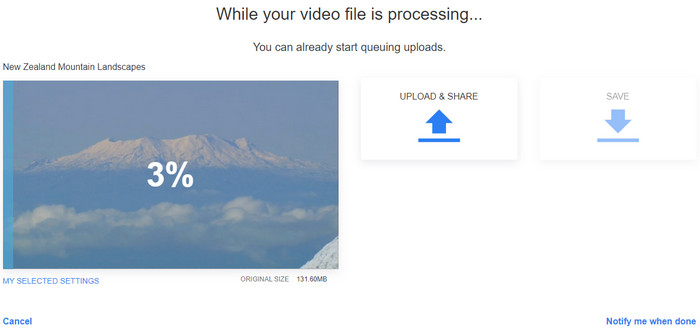
La mejor alternativa de clipchamp para la conversión y compresión de vídeo
Clipchamp Utilities es realmente un buen compresor y conversor de vídeo online gratuito, pero también podemos necesitar una herramienta mejor por las siguientes razones entre otras.
1. Clipchamp no proporciona el formato de salida deseado.
Clipchamp solo permite a los usuarios convertir el vídeo a MP4, WEBM, WMV ASF y FLV. Esto es bastante limitado.2. Clipchamp tarda mucho tiempo en terminar una conversión de vídeo.
Clipchamp afirma que no procesa los vídeos online, pero mucha gente encuentra que funciona lentamente. He probado un vídeo en un ordenador con Windows 10 con configuraciones: Intel(R) Core(TM) i5-4460 CPU a 3.20 GHz 8.00 GB RAM. Los resultados de la prueba se muestran en el siguiente cuadro.
Pero con Winxvideo AI, la mejor alternativa a Clipchamp que queremos presentarte, solo tarda 00:30.32 en obtener un archivo de 71.6 MB con los mismos ajustes de salida que arriba. Este programa funciona tan rápido porque puede utilizar aceleración de hardware de nivel 3 potenciada por Intel, NVIDIA, y AMD, Video Audio Passthrough (Autocopiativo), Hyper-threading y AMD 3DNow! Tech. El archivo está altamente comprimido a la vez que mantiene una buena calidad.
Además de la rápida velocidad de conversión, ofrece más de 420 formatos de salida para elegir, incluyendo entre otros MP4, MOV, HEVC, M4V, WEBM, FLV, AVI, MKV, SWF, YouTube, Facebook, Vimeo, iPhone, iPad, Android, y el dispositivo de Microsoft. Y Winxvideo AI también puede comprimir vídeo (p. ej., 4K a 1080p), editar vídeo (p. ej., recortar, combinar, recortar), descargar vídeo online y grabar vídeo (disponible solo en Mac). Puedes descargar gratis Winxvideo AI para probarlo. Es ligero y fácil de descargar e instalar.
Ahora, veamos cómo usar esta alternativa de Clipchamp para convertir o comprimir un vídeo.
Paso 1. Abre Winxvideo AI y haz clic en el botón +Video para examinar y abrir el vídeo de destino que deseas convertir o reducir. Como Clipchamp, también soporta la carga de múltiples archivos a la vez para la conversión en lote.
Paso 2. En el panel Perfil de salida, desplázate hacia abajo para encontrar un formato de salida al que desees convertir.
Haz clic en el icono de engranaje y encontrarás opciones para reducir la resolución y ajustar otros parámetros de audio de vídeo.
Haz clic en Edit y podrás realizar algunas tareas básicas de edición de vídeo.
Paso 3. Pulsa RUN para empezar a convertir o reducir el archivo de vídeo.

















